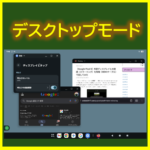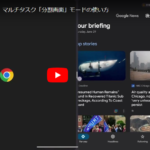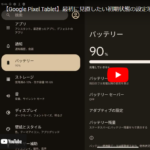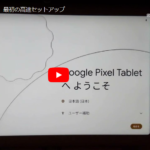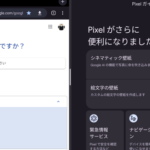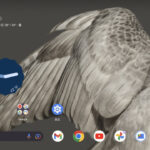-

【Pixelタブレット】外部接続をしないで「テスクトップモード」を利用してみよう
Pixel Tablet:ビルド番号:BP41.250822.010 Android 16のQPR1の正式版(2025年9月)から、Pixel Tablet(ピクセルタブレット)は、外部ディスプレイに ...
-

【動画】【Google Pixel Tablet】マルチタスク「分割画面」モードの使い方
2024/8/27
マルチタスク「分割画面」モードは、ダブレットの横持ちでその機能を十二分に発揮することができます。
タブレット仕様だと思いますが、アプリアイコンを長押しすることで、簡単に分割画面モードにすることができます。
-

【動画】【Google Pixel Tablet】絵文字で壁紙を作ってみよう!!
2024/8/27
絵文字を使って、壁紙を自作できるという結構楽しめる機能があります。
【設定】⇒【壁紙とスタイル】⇒【壁紙の変更】⇒「絵文字ワークショップ」をタップして、「+」をタップすると、絵文字壁紙が作成できるようになります。
-

【動画】【Google Pixel Tablet】「ハブモード」をセットアップ&設定
2024/8/27
【Google Pixel Tablet】の最大の特徴は、付属の充電スピーカーホルダーにセット(ドッキング)すると、スマートディスプレイのように変身して使えるところです。
たとえば、「デジタルフォトフレーム」になったり、「Google Home」に接続されている照明や家電等(スマートホーム)の操作が可能になったり、Googleアシスタントでの音声操作ができます。
また、【Chromecast built-in】アプリが、組み込まれているので、スマートフォンから音声や映像を【Google Pixel Tablet】にキャストしたり、スマートフォンの画面をミラーリングすることもできます。
-

【動画】【Google Pixel Tablet】最初に見直したい初期状態の設定項目
2024/8/27
初期設定のままでもタブレット端末の利用には支障がないのですが、より使いやすくなるのではないかと思います。これは至極個人的な感想なので、もし同じような感想を持った場合は、設定を変更してみてください。
-

【動画】【Google Pixel Tablet】最初の高速セットアップ
2024/8/27
あとから設定できるものはスキップして、とにかく素早くホーム画面にたどり着くことを目標にしています。
スキップした設定等
1.Wi-Fiに接続
2.Googleアカウントへのログイン
3.PIN(パスワード)と指紋認証の設定
4.データのコピー
-

【動画】【Google Pixel Tablet】「タスクバー」の使い方
2024/8/27
どの画面からでも画面下から上方向にスワイプすると、タブレット用に新しい機能である「タスクバー」を表示することができて、ホーム画面に戻らなくても、最近タスク画面を開かなくても、そこからアプリを開くことができます。
-

【Google Pixel Tablet】スマートフォンとの違い
タブレットとスマートフォン、スペックの違いは当然なので、それらについてはさておき、どちらも同じ【Android 13】を採用していますが、タブレット用仕様は存在しているはずなので、Pixel「タブレ ...
-

【Google Pixel Tablet】マルチタスク「分割画面」モードの使い方
マルチタスク「分割画面」モードは、ダブレットの横持ちでその機能を十二分に発揮することができます。
タブレット仕様だと思いますが、アプリアイコンを長押しすることで、簡単に分割画面モードにすることができます。
-

【Google Pixel Tablet】ホーム画面のカスタマイズと「タスクバー」の使い方
ホーム画面に関する操作や設定は、基本的にスマートフォンの【Google Pixel】シリーズとほとんど同じになります。
タブレット仕様としては、新しい「タスクバー」という機能が追加になっています。